最近メインのPCを新調しまして、OSがWindows10からWindows11に変わりました。IMEはGoogle日本語入力を使っていたので、新しいPCでも導入したのですが、デフォルトだとタスクバーが半透明の白でGoogle日本語入力の表示も白なので非常に見辛いです。
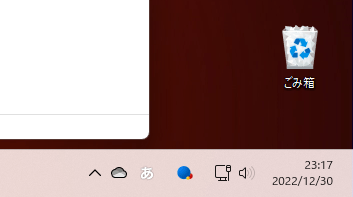
Google日本語入力側の設定では色を変えることはできないので、対処法としてはWindowsのカラーモードを変更することになります。
そんなわけで、タスクバーの背景色を変えて、Google日本語入力の表示を見やすくする方法をご紹介いたします。
Windows11でタスクバーのGoogle日本語入力を見やすくする設定
デスクトップを右クリックして、[個人用設定]を開きます。
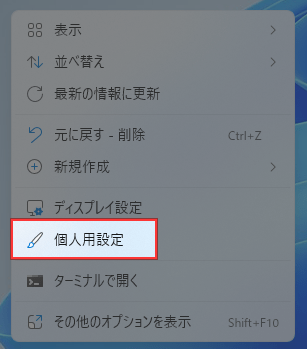
[色]を開きます。
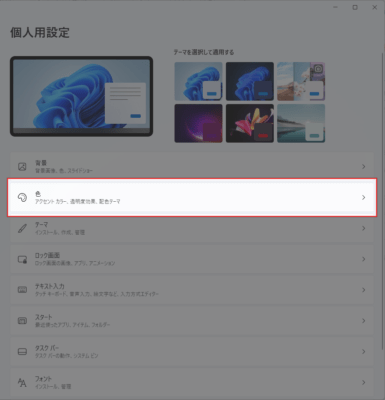
「モードを選ぶ」で[カスタム]を選択し、「規定のWindowsモードを選択してください」を[ダーク]に変更します。
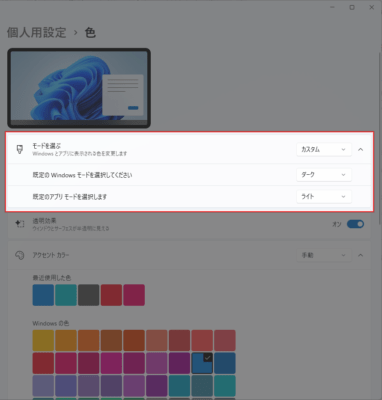
タスクバーの背景色が黒に変わり、かなり見やすくなりました。
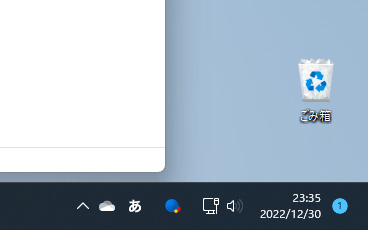
あとがき
エクスプローラーやその他アプリはライトモードで使用したかったのでカスタム設定にしましたが、モードで[ダーク]を選択しても良いです。その場合、タスクバーだけでなくアプリもダークモードになります。
Windows11でGoogle日本語入力を使っている方は、ぜひ上述した設定をお試しください。




コメントを残す